Assalamualaikum... ok gan, kali ini ane akan bebagi tutorial membuat desain spanduk dengan Photoshop, nampaknya program ini tidak asing bagi agan-agan yang sudah berkecimpung di dunia design grafis, tapi bagi yang newbie.. program ini cukup bikin kepala puyeng melihat tootl-tool yang tersedia.
Ok, langsung aja ya gan, jangan lupa baca bismillah :D... langkah pertama yang harus agan lakukan adalah download program Photoshop CS4 atau CS 5, gampangnya sih cari yang portable aja gan biar tidak repot-repot install dan cari serial numbernya dan bagi yang sudah punya tinggal jalankan aja . Bias di download di sini gan download sampai selesai ya gan.. :D.
Setelah download selesai, jalankan PS agan, dengan cara klik kanan dan pilih run as Administrator.
Ok, langsung aja ya gan, jangan lupa baca bismillah :D... langkah pertama yang harus agan lakukan adalah download program Photoshop CS4 atau CS 5, gampangnya sih cari yang portable aja gan biar tidak repot-repot install dan cari serial numbernya dan bagi yang sudah punya tinggal jalankan aja . Bias di download di sini gan download sampai selesai ya gan.. :D.
Setelah download selesai, jalankan PS agan, dengan cara klik kanan dan pilih run as Administrator.
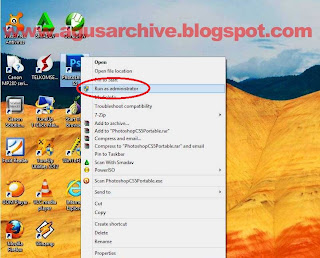
Setelah agan klik run as, tunggu sebentar hingga PS agan berjalan dan mengarahkan agan ke desktop utama PS nya, seperti di bawah ini gan...
Sebelum agan mulai mendesain, agan harus pastikan dlu ukuran spanduk yang agan mau buat, sebagai contoh pada tutorial ini, kita akan gunakan ukuran 2x3 m gan... dengan ketentuan 1 meter = 1000 pixel. Dan yang agan harus pahami, PS ini anggap saja sebagai sebuah kanvas bersih yang siap kita corat-coret,, dan perlu sedikit selera design agan serta harus creative.
Ok dah gan.. kita mulai aja ya.. pilih tools “file>new>custom
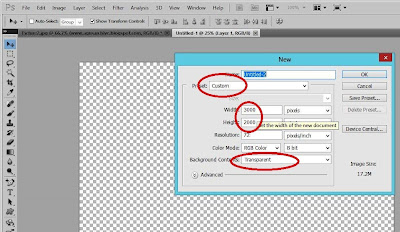
Jika ukuran PS agan masih dalam format cm, meter .. maka ganti dengan pixel gan.. kemudian isi name dengan nama spanduk yang agan buat, missal: spanduk promosi dll. Agan masukan ukuran spanduk yang akan agan buat di width=lebar, Hight=tinggi , 1000 pixel = 1 meter ya gan, harus di inget itu. Kemudian agan pilih transparent dan klik ok.
Setelah agan klik ok, maka lembar kerja kita sudah tersedia gan sesuai dengan ukuran yang kita masukan tadi, langkah selanjutnya agan pilih tools “gradien tools” kemudian pilih warna latar belakang yang akan kita gunakan pada lembar kerja kita gan.
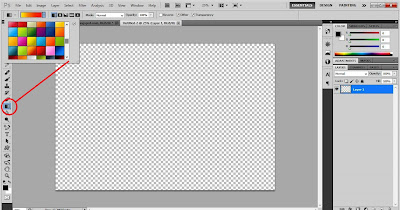
Setelah agan pilih warna background, tarik kursor hingga mengenai lembar kerja agan kemudian lepas, maka akan muncul warna latar yang kita pilih gan pada lembar kerja kita.
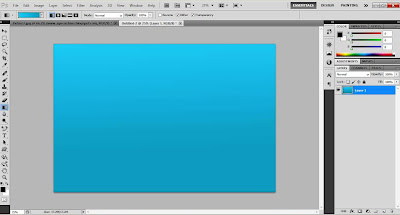
Setelah itu agan pilih tool “Horyzintal type tool” yang lambangya T itu gan... ini berfungsi sebagai tool untuk menulis di lembar kerja agan, sekarang tulislah kalimat pada spanduk yang agan buat...
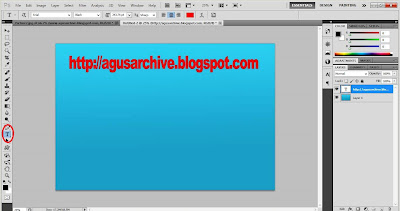
Nah, setelah agan tulis kalimat, silahkan di kreasikan spanduk yang agan buat, dengan menambahkan gambit atau foto dengan cara pilih file>open smart object> pilih file gambar yang agan inginkan dan klik open.
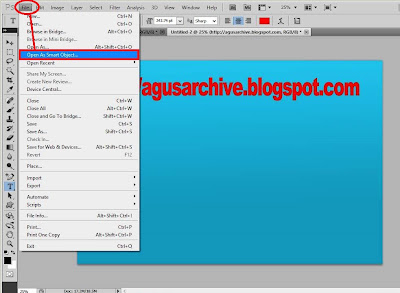
Setelah agan open gambar yang agan pilih, klik 2x pada gambar yang ada pada panel sebelah kanan (panel layer) maka secara otomatis akan tercopy, exit file asli kemudian tahan mouse pada nama file sebelah atas lembar kerja tari hingga memisahkan diri dari lembar kerja, setelah itu ambil gambar pada lembar kerja yang terpisah tersebut dan masukan pada lembar kerja utama agan.
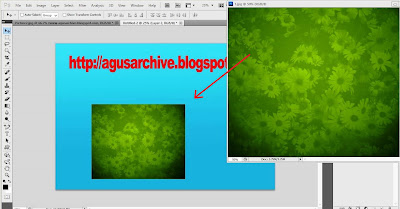
Nah setelah itu, kerjakan sesuai selera agan-agan semua... klo ada yang tidak dimengerti, silahkan tanyakan pada kolom komentar di bawah ya gan....









+ comments + 1 comments
gimana cara ngikutin blog ini ya?
kok g bisa follow?
Post a Comment